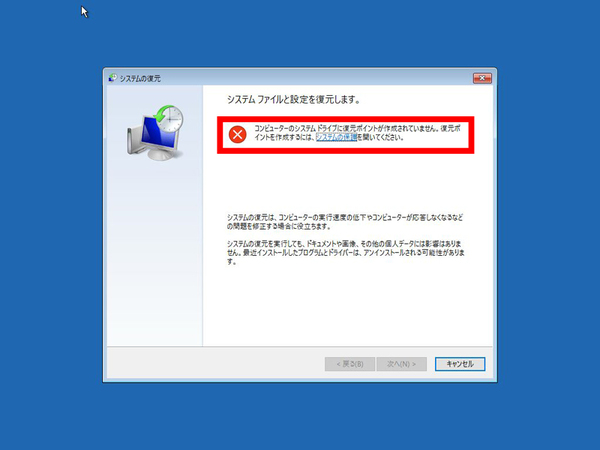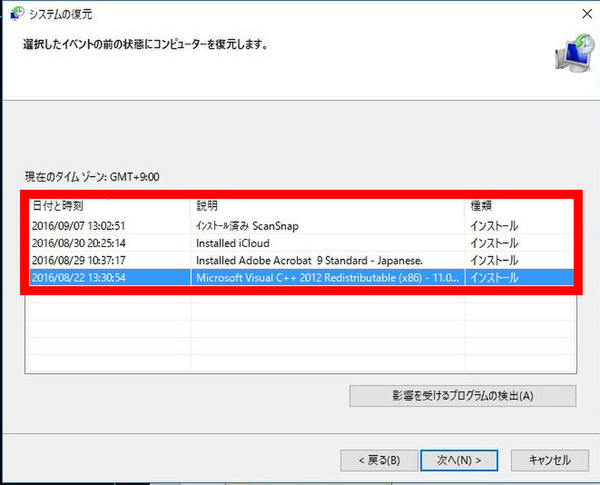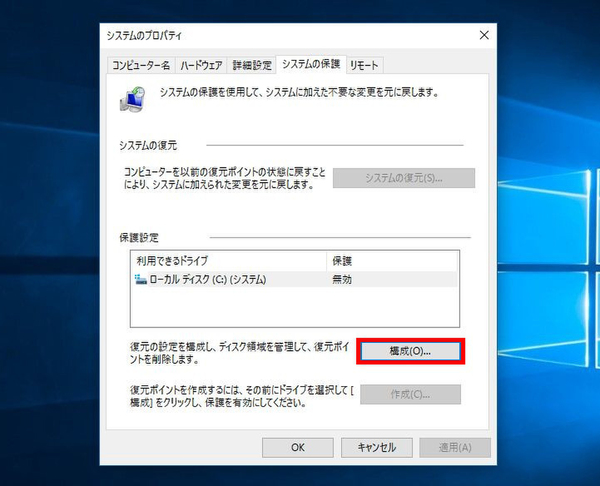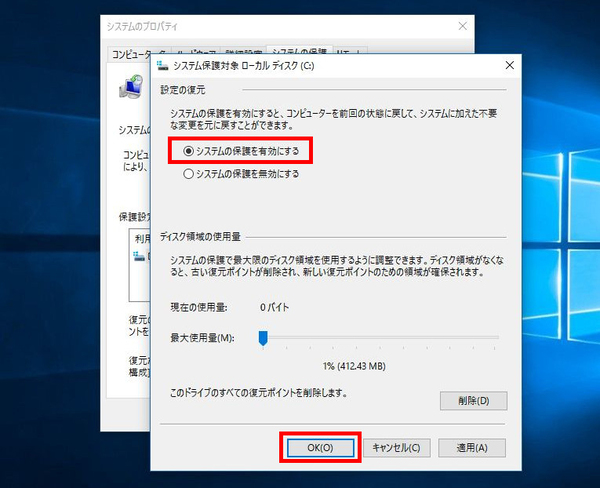第163回
「システムの復元」が無効になっていないか念のためチェック
Windows 10で「システムの復元」が利用できないのはなぜ?
2016年09月14日 09時00分更新
Windows 10の最新情報を常にウォッチしている探偵・ヤナギヤが、Windows 10にまつわるギモンに答える本連載。
基本技から裏技・神技、最新ビルドのInsider Previewの情報まで、ドド~ンと紹介します。
調査依頼
Windows 10でシステムの復元が利用できないのはなぜ?
「Windows 10の動作がおかしくなったときは、システムの復元をやってみる、と書いてあったのでやろうとしたらできない」という相談をよく聞く。エラーメッセージにも書いてあるが、多くの場合は、単に「システムの復元」機能を無効にしているケース。「システムの復元」はバックアップ機能の一つなので、有効にしていなければ利用できない。もちろん、復元したいときにあわてて有効にしても意味はない。普段から有効にしておき、システムにバックアップを取ってもらう必要がある。
システムの復元を有効にするには、コントロールパネルからシステムのプロパティを開き、「システムの保護」タブから設定する。復元ポイントを保存するストレージの領域を設定することもできる。初期設定のままでいいが、空き容量によって増減してもいい。復元ポイントは、アプリをインストール・アンインストールするときなどに自動的に作成され、領域がいっぱいになれば古いモノから消されていくので要注意。
システムの復元が有効になっているのにエラーが出ることもある。復元先のストレージに空き容量が足りない場合は、不要なファイルを削除して対応すればいい。アクセス権がないといった表示が出る場合は、クリーンブートして試してみる。新しいアカウントを作成して試すのもいい。
「0x80070005」エラーが出る場合は、セキュリティアプリが原因。停止してチャレンジし、改善されない場合は完全に削除しよう。もちろん、復元後はセキュリティソフトをインストールしてOKだ。
これでズバッと解決!
システムの復元が無効になっているケースが多いので設定をチェック。その他、容量不足やセキュリティアプリが原因になっていることもある
Windows 10探偵団は毎週、月・水の午前9:00、日曜日の12:00に更新します。お楽しみに!
週刊アスキーの最新情報を購読しよう
本記事はアフィリエイトプログラムによる収益を得ている場合があります